Cara Membuka Kunci ID Apple - 3 Cara dengan iforgot.apple.com & Alternatif
The iforgot.apple.com buka kunci tool ialah platform rasmi Apple yang direka untuk membantu pengguna memulihkan dan mendapatkan semula akses kepada akaun Apple ID mereka dengan selamat dan terjamin. Sama ada anda terlupa kata laluan anda, akaun anda dikunci atau anda menghadapi masalah keselamatan. Laman web ini menawarkan beberapa kaedah yang boleh dipercayai untuk mengesahkan identiti anda dan menetapkan semula kata laluan Apple ID anda. Artikel ini menerangkan cara menggunakan tapak buka kunci iforgot.apple.com dengan berkesan dan memperkenalkan alat alternatif yang berkuasa, imyPass iPassGo, untuk membuka kunci ID Apple tanpa memerlukan kata laluan atau butiran pemulihan.
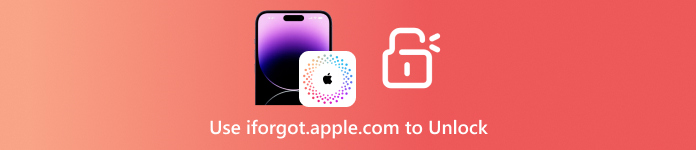
Dalam artikel ini:
Bahagian 1. Apakah iforgot.apple.com Unlock
iforgot.apple.com ialah tapak yang dibangunkan oleh Apple yang membolehkan orang ramai menuntut semula atau melumpuhkan ID Apple mereka. Tapak ini menjadi berguna apabila melog masuk ke akaun Apple anda adalah mustahil disebabkan oleh isu seperti kata laluan yang terlupa, akaun terkunci atau akses tanpa kebenaran yang disyaki. Arahan langkah demi langkah membolehkan pengguna mendapatkan semula akses tanpa syarat kepada Apple ID mereka dan ciri berharganya.
Penggunaan tapak web buka kunci iforgot.apple.com boleh termasuk situasi seperti berikut:
• Anda terlupa kata laluan Apple ID anda dan tidak boleh log masuk.
• Terlalu banyak percubaan log masuk yang gagal telah mengunci Apple ID anda.
• Apple ID telah digodam atau dikompromi.
• Akaun dinyahaktifkan atau tidak tersedia kerana langkah keselamatan.
• Pengguna tidak lagi boleh mengakses e-mel dipercayai atau nombor telefon yang dikaitkan dengan Apple ID.
Bahagian 2. Cara Menggunakan Laman Web iforgot.apple.com
iforgot.apple.com ialah salah satu utiliti rasmi yang disediakan oleh Apple untuk membuka kunci dan memulihkan akses kepada Apple ID anda. Jika anda terlupa kata laluan, tidak lagi mempunyai akses kepada peranti yang dipercayai, atau akaun tersebut berada di bawah keselamatan kunci, tapak ini menyediakan pelbagai cara untuk mengesahkan identiti anda, uruskan Apple ID anda, dan tukar kata laluan. Beginilah cara anda menggunakan tapak web iforgot.apple.com berdasarkan kaedah pengesahan tertentu yang anda miliki.
Cara 1: Buka kunci ID Apple melalui Pengesahan Dua Faktor
Kaedah ini cepat dan selamat, memerlukan penggunaan peranti atau nombor telefon tertentu. Mendapatkan akses kepada Apple ID anda tidak menyakitkan, kerana selepas Apple menghantar kod pengesahan, anda boleh menetapkan semula kata laluan dan membuka kuncinya dengan mudah.
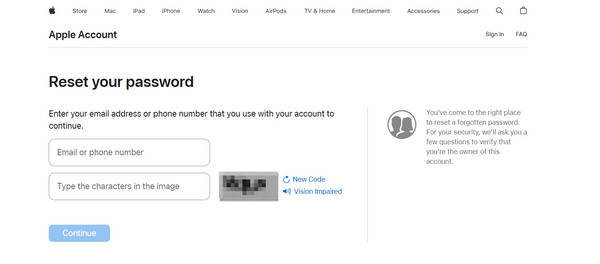
Tindakan berikut perlu diperhatikan:
Dari mana-mana peranti yang didayakan internet, navigasi ke pautan - https://iforgot.apple.com.
Masukkan aksara e-mel yang dipautkan ke akaun anda dan huruf yang dipaparkan dalam kotak imej. Kemudian, klik pada teruskan.
Taipkan nombor telefon yang dikaitkan dengan ID Apple anda.
Makluman yang meminta kebenaran anda akan muncul pada peranti Apple anda. Ketik benarkan.
Apple akan memberi anda arahan yang diperlukan untuk berjaya menukar kata laluan dan mengesahkan identiti anda.
Apa yang Anda Perlukan:
• Peranti Apple yang dipercayai, atau telefon Apple.
• Sistem pengesahan dua faktor perlu didayakan.
Cara 2: Buka kunci ID Apple melalui E-mel Pemulihan atau Soalan Keselamatan
Sekiranya anda tidak mempunyai peranti Apple yang membolehkan pengesahan dua faktor tersedia, anda boleh membuka kunci ID Apple anda melalui soalan keselamatan atau e-mel pemulihan. Pada dasarnya, strategi sandaran ini boleh dipercayai, dengan syarat ia telah disediakan sebelum ini dan masih boleh diakses, membolehkan Apple mengesahkan identiti anda.
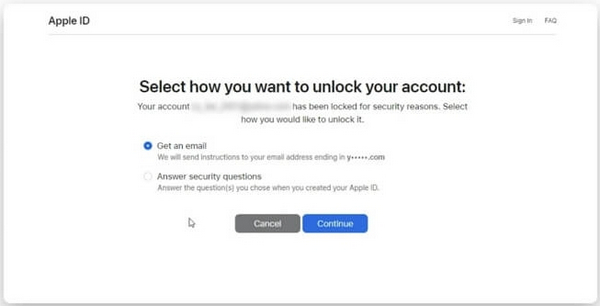
Langkah-langkah yang perlu diikuti:
Pergi ke iforgot.apple.com dari mana-mana peranti.
Masukkan ID Apple anda dan kod pengesahan di bahagian bawah imej.
Pilih kaedah pemulihan pilihan anda: Dapatkan E-mel atau Jawab Soalan Keselamatan.
klik teruskan dan ikut arahan yang diberikan untuk menukar kata laluan anda.
Apa yang Anda Perlukan:
• Rangkaian yang berfungsi.
• E-mel pemulihan atau soalan keselamatan telah dijawab.
Cara 3: Pintasan Apple ID melalui Kunci Pemulihan (Pemulihan Akaun)
Pendekatan ini adalah ketat dan untuk individu yang mempunyai pengesahan dua faktor didayakan bersama kunci pemulihan 28 aksara. Kehilangan kunci sepenuhnya akan mengakibatkan akaun terkunci secara kekal, jadi kunci pemulihan mesti disimpan di tempat yang selamat terlebih dahulu untuk memulihkan ID Apple apabila diperlukan.
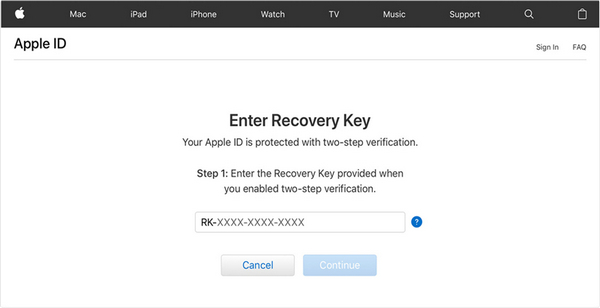
Langkah-langkah yang perlu diikuti:
Pergi ke tetapan > [Nama Anda] > Kata Laluan & Keselamatan pada iPhone anda.
Klik pada Pemulihan Akaun dan hidupkan Kunci Pemulihan jika ia telah didayakan.
Pergi ke iforgot.apple.com selepas mengaktifkan Kunci Pemulihan.
Taipkan Apple ID dan kod CAPTCHA anda untuk membuka kunci.
Pilih pilihan untuk membuka kunci dengan Kunci Pemulihan.
Gunakan Kunci Pemulihan 28 aksara dan ikuti prosedur untuk menukar kata laluan.
Apa yang Anda Perlukan:
• Kunci Pemulihan.
• Akses kepada peranti dengan pengesahan dua faktor didayakan.
• Kod laluan kunci skrin anda.
Kebaikan
- Akaun boleh dipulihkan dalam pelbagai cara.
- Pengesahan identiti digunakan untuk melindungi data pengguna.
Keburukan
- Sesetengah butiran mungkin sukar diperoleh, menjadikannya perlahan atau rumit.
- Jawapan kepada soalan keselamatan atau kunci pemulihan mungkin tidak akan muncul.
- Jika kaedah pemulihan standard tidak berfungsi, masa pemulihan akan sangat berpanjangan.
- Jika kaedah gagal, pemulihan akaun mengambil masa beberapa hari.
Bahagian 3. Alternatif Terbaik - Cara Membuka Kunci ID Apple Tanpa Kata Laluan
Adakah anda kekurangan akses kepada peranti Apple kerana bukti kelayakan yang dikunci? imyPass iPassGo menyediakan semua kebolehaksesan dengan mudah tanpa memerlukan kata laluan, memintas sekatan ID yang ditetapkan oleh Apple. Membuka kunci peranti anda adalah mudah, sama ada iPhone, iPad atau iPod terpakai, dilumpuhkan atau dikunci.
Tidak kira versi iOS yang disokong oleh peranti anda, walaupun yang terbaru 18, membuka kunci tidak pernah sepantas dan selamat.

4,000,000+ Muat Turun
Alih keluar Apple ID daripada sebarang peranti tanpa memerlukan kata laluan, e-mel atau nombor telefon yang dipercayai.
Ikuti langkah pada skrin yang jelas, yang bagus untuk pemula dan pengguna berpengalaman.
Pintas sistem iForgot Apple sepenuhnya untuk membuka kunci bebas yang pantas.
Berfungsi pada semua iPhone, iPad dan iPod, termasuk iPhone 17 dan iOS 26.
Lumpuhkan Masa Skrin atau profil MDM dengan selamat, tanpa jailbreak atau pemadaman data.
Muat turun dan Pasang Program
Lebih jauh ke bawah, di bawah Sistem, pilih sama ada Windows atau Mac dan klik butang muat turun. Kemudian klik pada fail persediaan dan selesaikan proses pemasangan.
Pautkan Peranti iOS dan Komputer
Jalankan program, dan pada skrin utama, pilih Alih keluar Apple ID. Kemudian, pasangkan iPhone, iPad atau iPod melalui port USB.

Sahkan Pilihan Peranti
Jika peranti beroperasi pada iOS 11.4 atau lebih baru, pastikan Pengesahan Dua Faktor dihidupkan dan Cari iPhone Saya dilumpuhkan.
Mulakan Proses Mengeluarkan ID Apple
Pukul Mulakan dan teruskan dengan langkah penjelasan sendiri yang disediakan untuk mula membuka kunci. Setiap peringkat akan dibentangkan untuk anda ikuti tanpa masalah.

Selesaikan Proses Membuka Kunci
Tugasan akan diselesaikan dalam beberapa minit, dan Apple ID akan boleh diakses. Anda boleh menggunakan peranti ini atau menukarnya kepada Apple ID baharu.

Kesimpulan
The iforgot.apple.com membuka kunci tapak web ialah pilihan yang boleh dipercayai dan selamat untuk memulihkan ID Apple anda melalui pelbagai kaedah pengesahan. Walau bagaimanapun, untuk membuka kunci yang lebih pantas dan fleksibel tanpa kata laluan atau maklumat pemulihan, imyPass iPassGo menawarkan alternatif yang berkesan untuk mendapatkan semula akses penuh kepada peranti iOS anda dengan cepat dan selamat.
Penyelesaian Panas
-
Buka kunci iOS
- Semakan Perkhidmatan Buka Kunci iCloud Percuma
- Pintas Pengaktifan iCloud Dengan IMEI
- Alih keluar Mosyle MDM daripada iPhone & iPad
- Alih keluar support.apple.com/iphone/passcode
- Semakan Checkra1n iCloud Bypass
- Pintasan Kod Laluan Skrin Kunci iPhone
- Bagaimana untuk Jailbreak iPhone
- Buka kunci iPhone Tanpa Komputer
- Pintasan iPhone Dikunci kepada Pemilik
- Tetapkan Semula Kilang iPhone Tanpa Kata Laluan ID Apple
-
Petua iOS
-
Buka kunci Android
- Cara Mengetahui Jika Telefon Anda Dibuka Kunci
- Buka kunci Skrin Telefon Samsung Tanpa Kata Laluan
- Buka Kunci Kunci Corak pada Peranti Android
- Semakan Buka Kunci Terus
- Bagaimana untuk Membuka Kunci Telefon OnePlus
- Buka kunci OEM dan Betulkan Pembukaan OEM Dikelabukan
- Cara Membuka Kunci Telefon Sprint
-
Kata Laluan Windows

